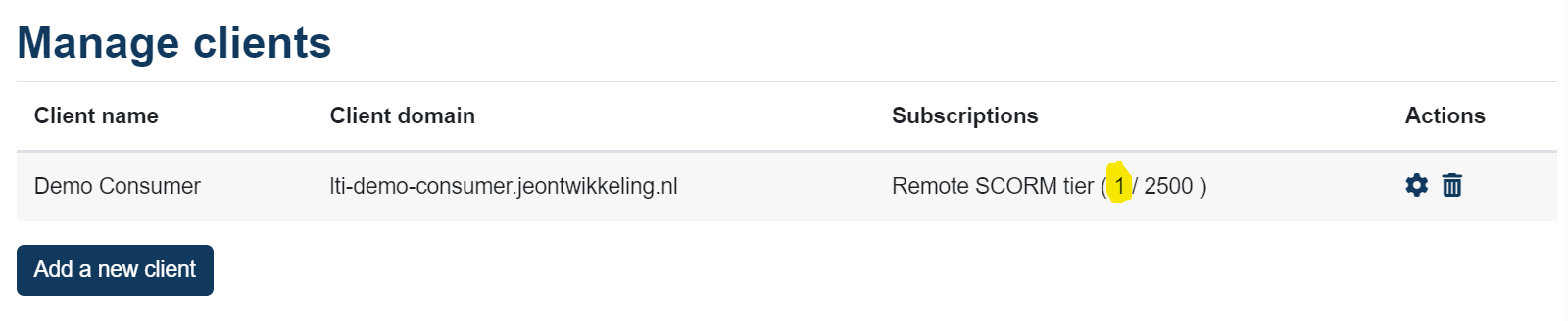Deze tutorial is een stap-voor-stap handleiding om een SCORM op afstand in te stellen en te delen met een extern platform via een abonnementsmodel.
Stapsgewijze instructies
1. Klik op “Cursussen” in de zijbalk.
2. Klik op “Cursus toevoegen” en geef je cursus een naam.
3. Klik in het cursusoverzicht op “Inhoud beheren” en selecteer in het vakscherm “Inhoud bewerken”.
4. Selecteer de activiteit “SCORM op afstand”.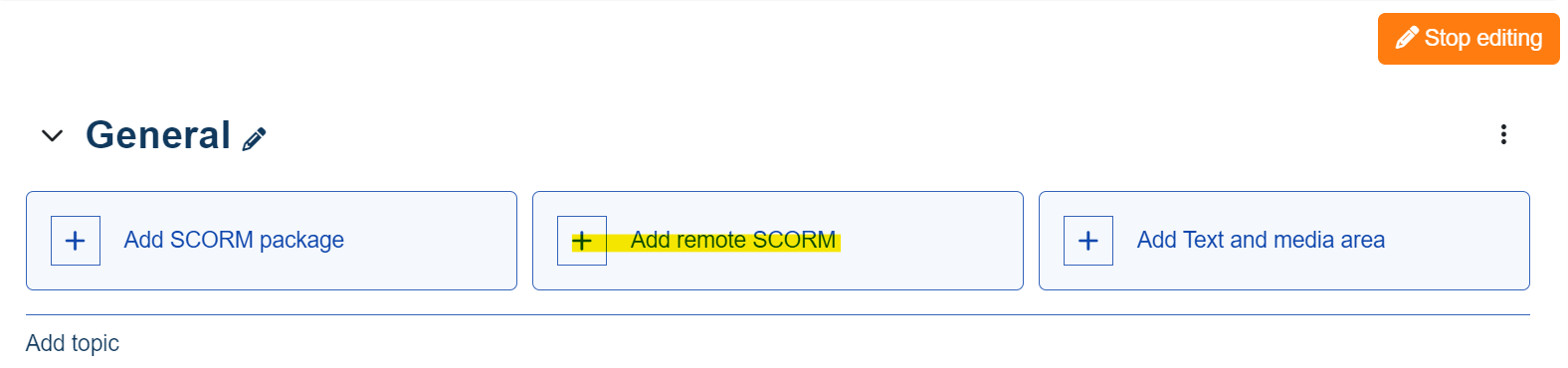
5. Geef je SCORM een naam, een beschrijving (optioneel) en upload het SCORM-pakket.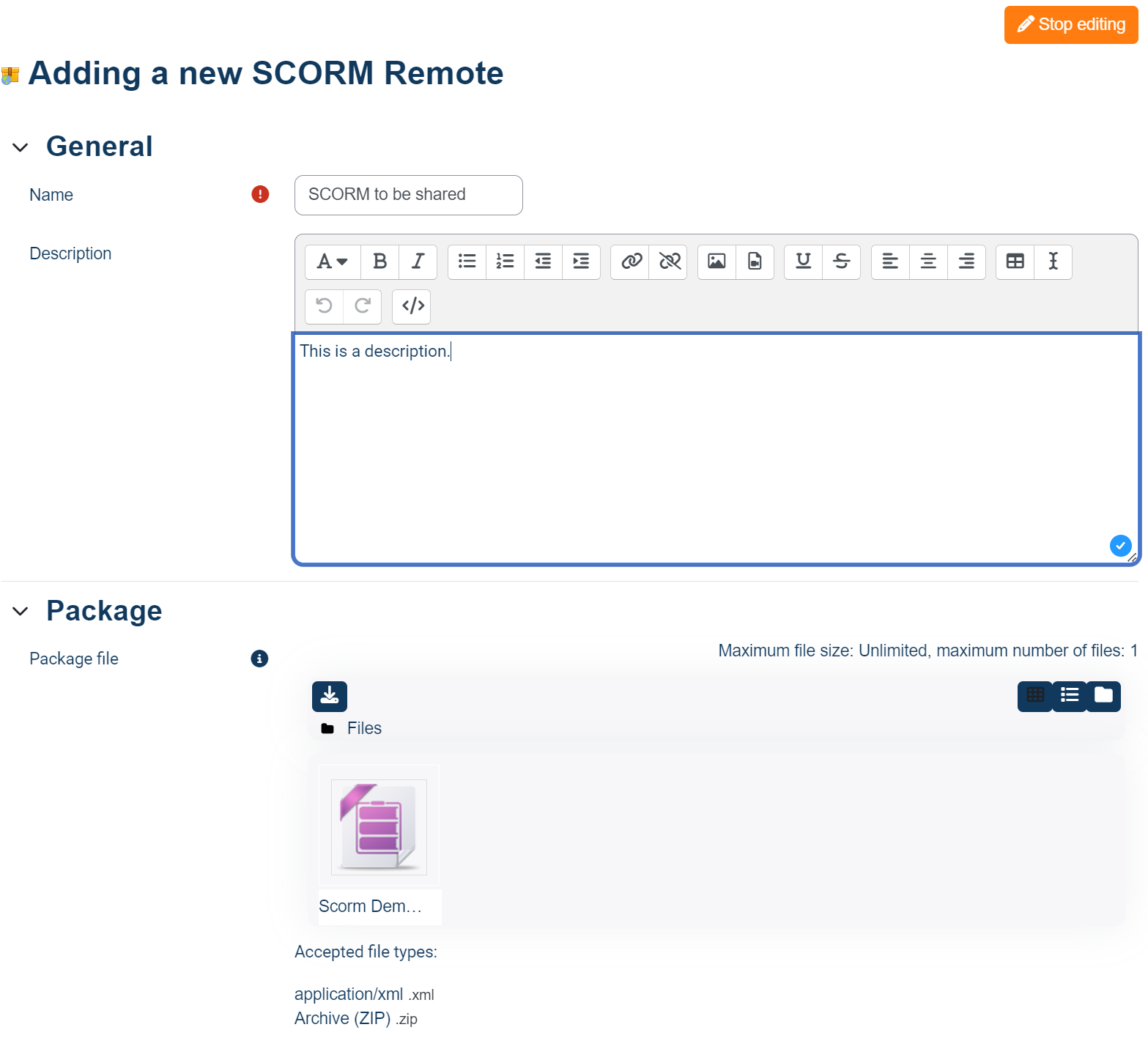
6. Klik op “Opslaan en terugkeren naar cursus”.
7. De cursus zou er als volgt uit moeten zien.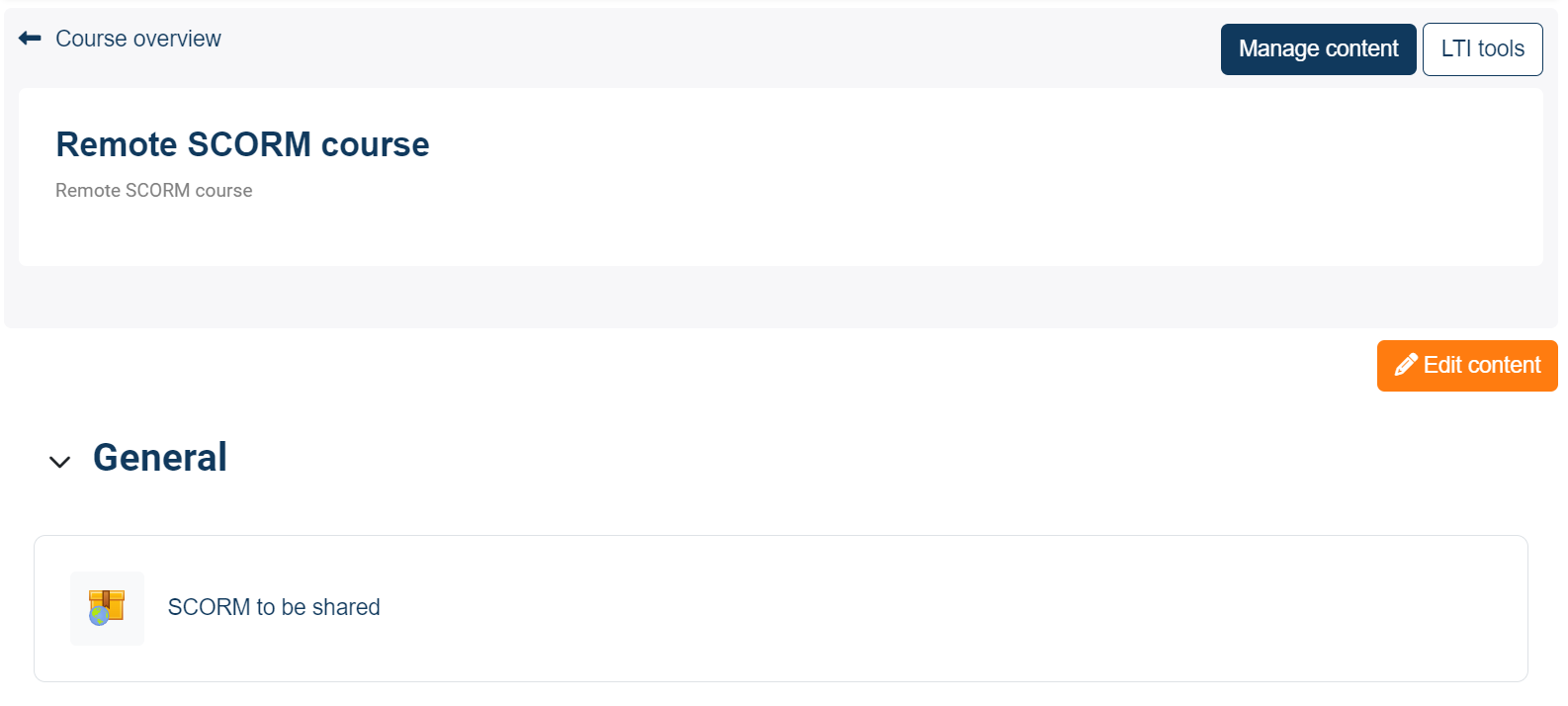
8. Nu moet je het abonnementsmodel instellen en het externe platform waar je de SCORM wilt delen. Ga naar “contracten beheren” in het zijpaneel en selecteer “Nieuw contract toevoegen”.
9. Geef je contract een naam, stel het aantal toegestane studenten (plaatsen) in, voeg een beschrijving toe (optioneel) en selecteer de aangemaakte cursus. 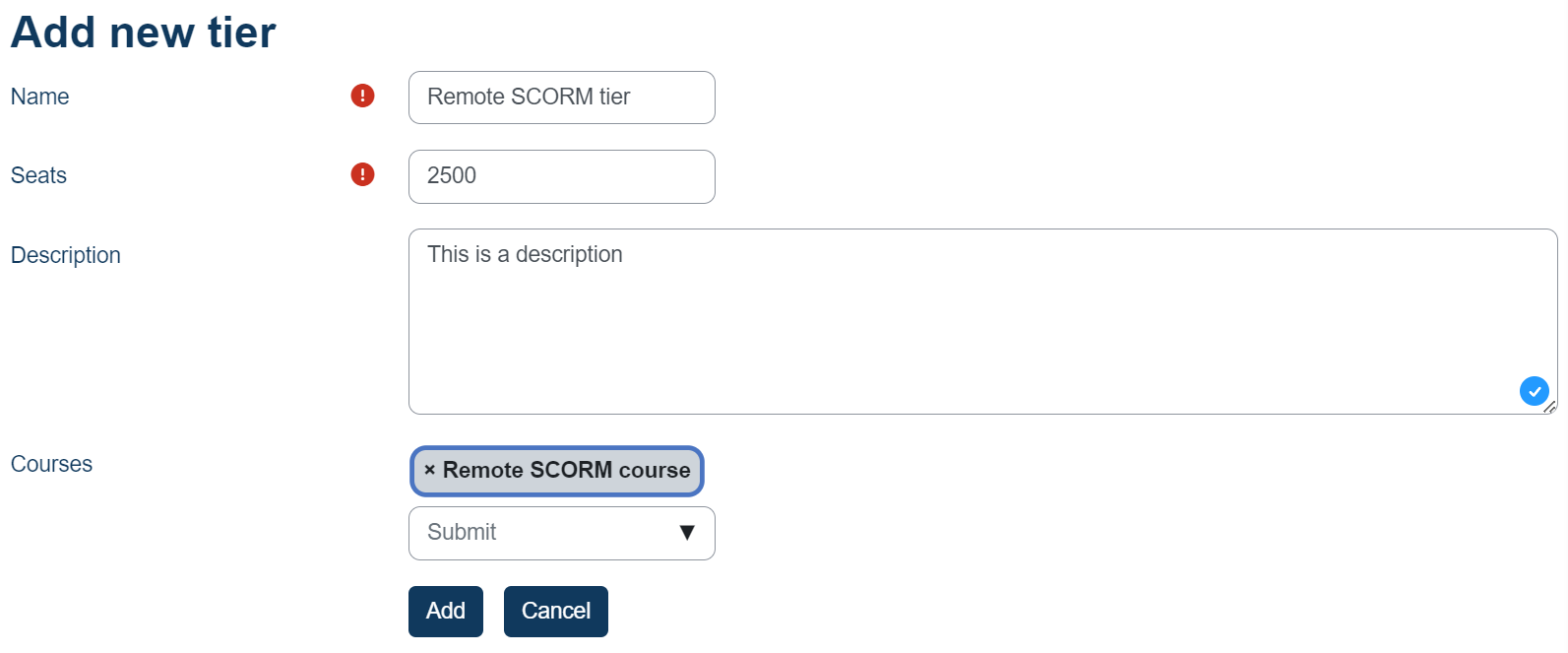
10. Selecteer “Toevoegen” wanneer u klaar bent.
11. Nu moeten we het platform instellen waarop je je SCORM-pakket wilt delen. Selecteer “Klanten beheren” in het zijpaneel. Klik op “Een nieuwe klant toevoegen”.
12. Geef je client een naam, stel het primaire domein in waar het platform zich bevindt. Voeg geen http(s)://www toe. Dubbelcheck het domein of je het goed hebt ingetypt, dit is belangrijk voor de authenticatie. Selecteer daarna de abonnementsklasse die we in de vorige stappen hebben toegevoegd. 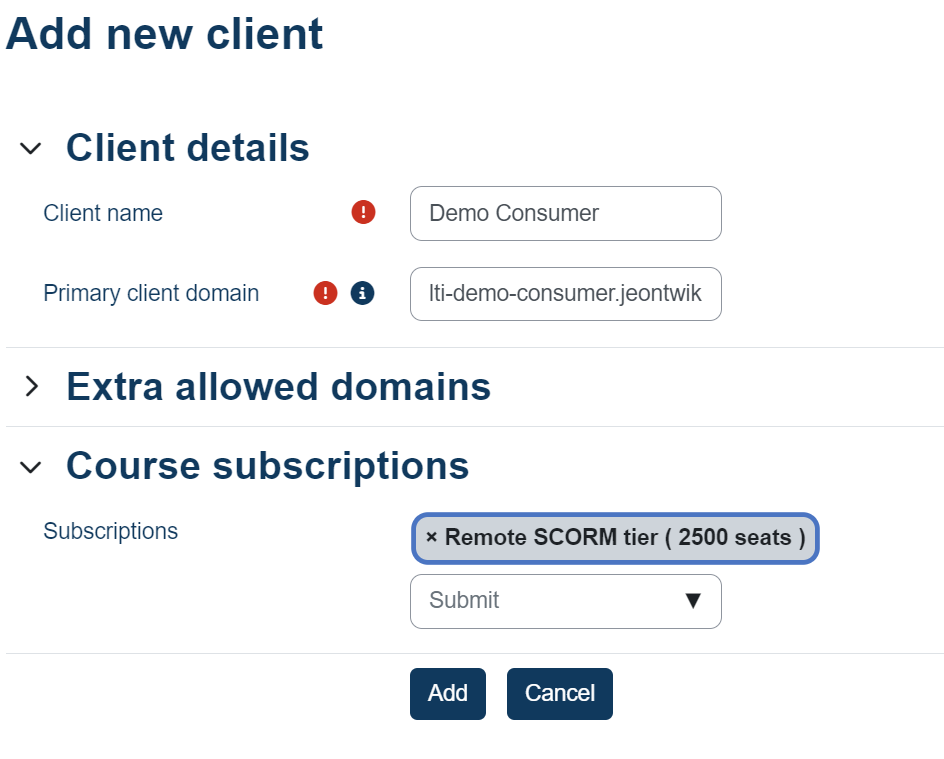
13. Als je klaar bent, selecteer je “Toevoegen”.
14. Het instellen is nu voltooid, we hoeven alleen nog maar het bestand te maken dat we delen met het externe platform dat is opgegeven in “Beheer clients”.
15. Ga terug naar de cursus die we in de eerste stappen hebben gemaakt.
16. Klik op het SCORM-pakket.
17. Selecteer het tabblad “Wrapper”.
18. Geef het wrapper-bestand een naam en selecteer de client die we in de vorige stappen hebben gemaakt.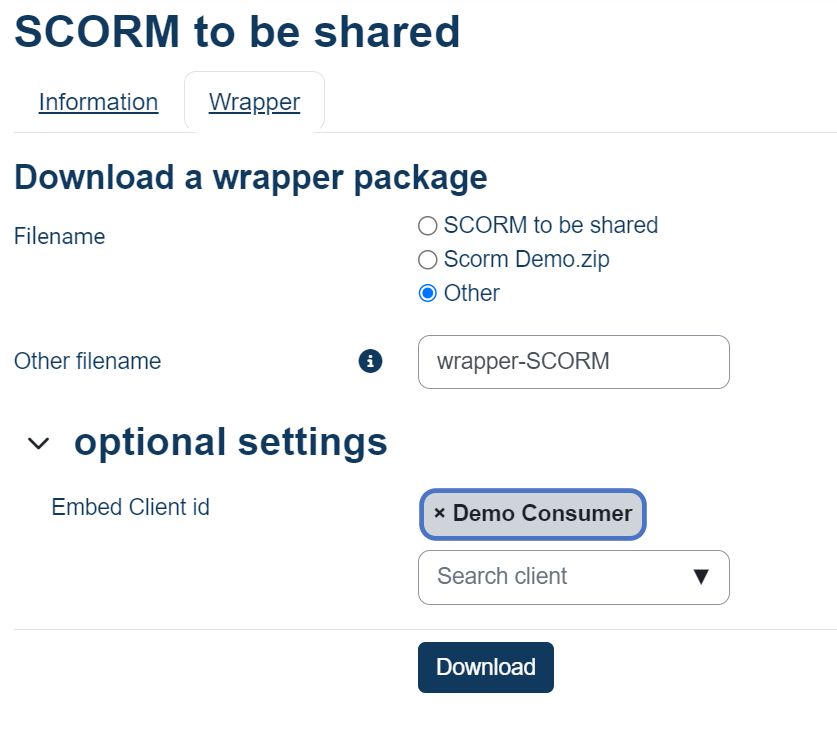
19. Klik op “Downloaden” wanneer u klaar bent. Je browser zal het wrapper-bestand downloaden dat je naar de beheerder van het externe platform kunt sturen. Ze kunnen dit SCORM-pakket net als elk ander SCORM-pakket aan hun cursussen toevoegen en het zal op afstand worden uitgevoerd vanuit Linqur.
20. Optionele stappen, het toevoegen van het wrapperbestand aan een cursus in een LMS die SCORM-pakketten ondersteunt.
21. Voeg een cursus toe aan het externe platform en voeg een SCORM activiteit toe en upload het wrapper bestand.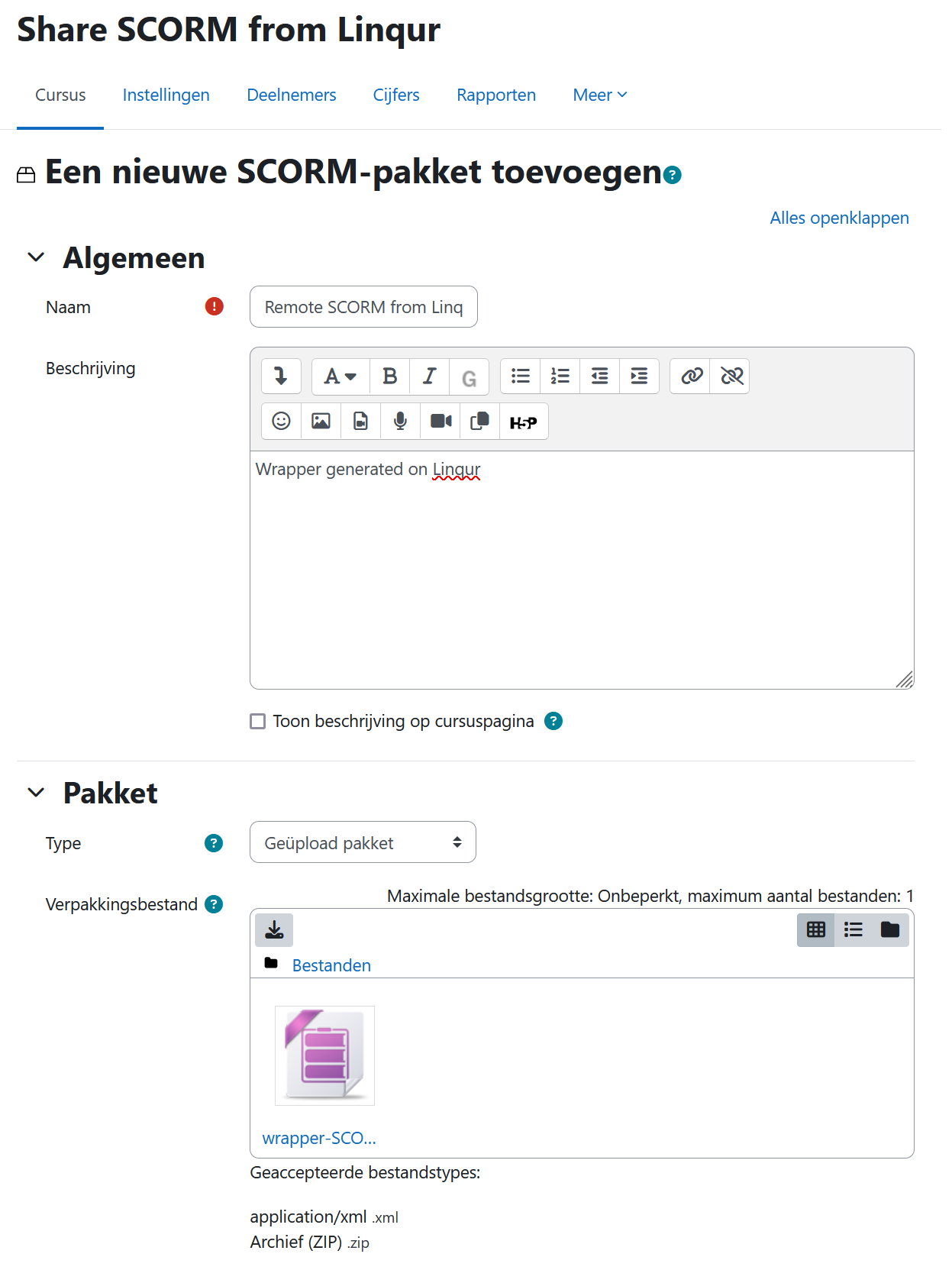
22. Schrijf de cursist in voor de cursus en selecteer het SCORM-pakket.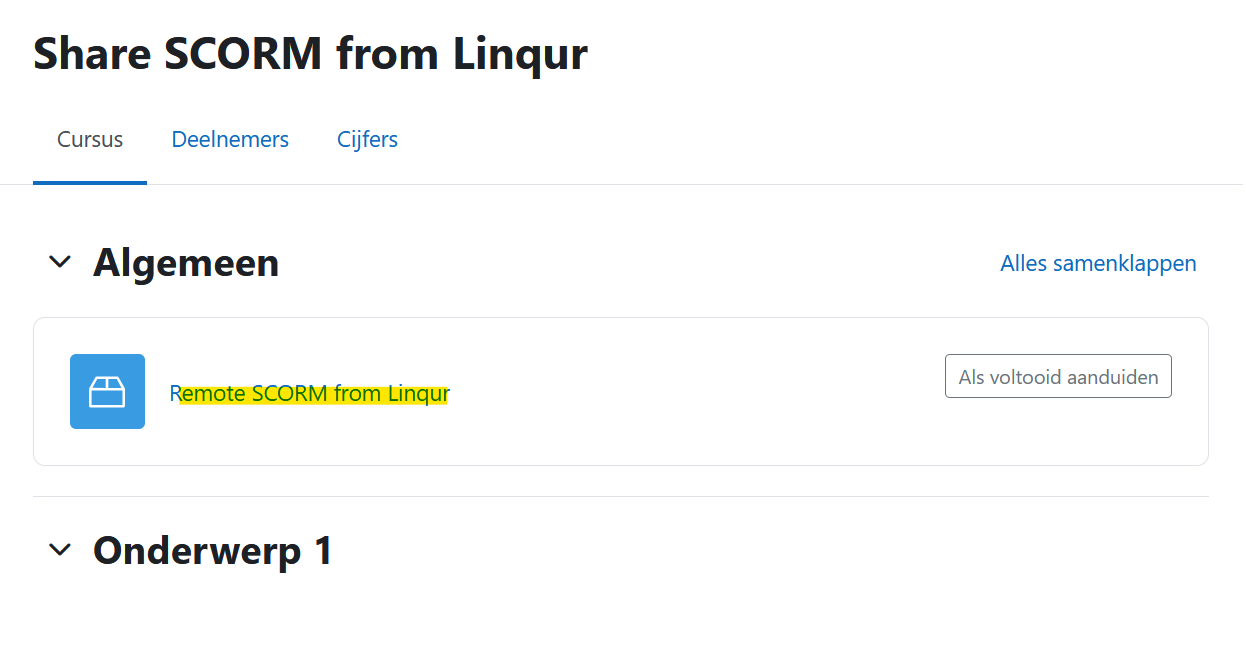
23. De SCORM wordt geladen vanuit Linqur.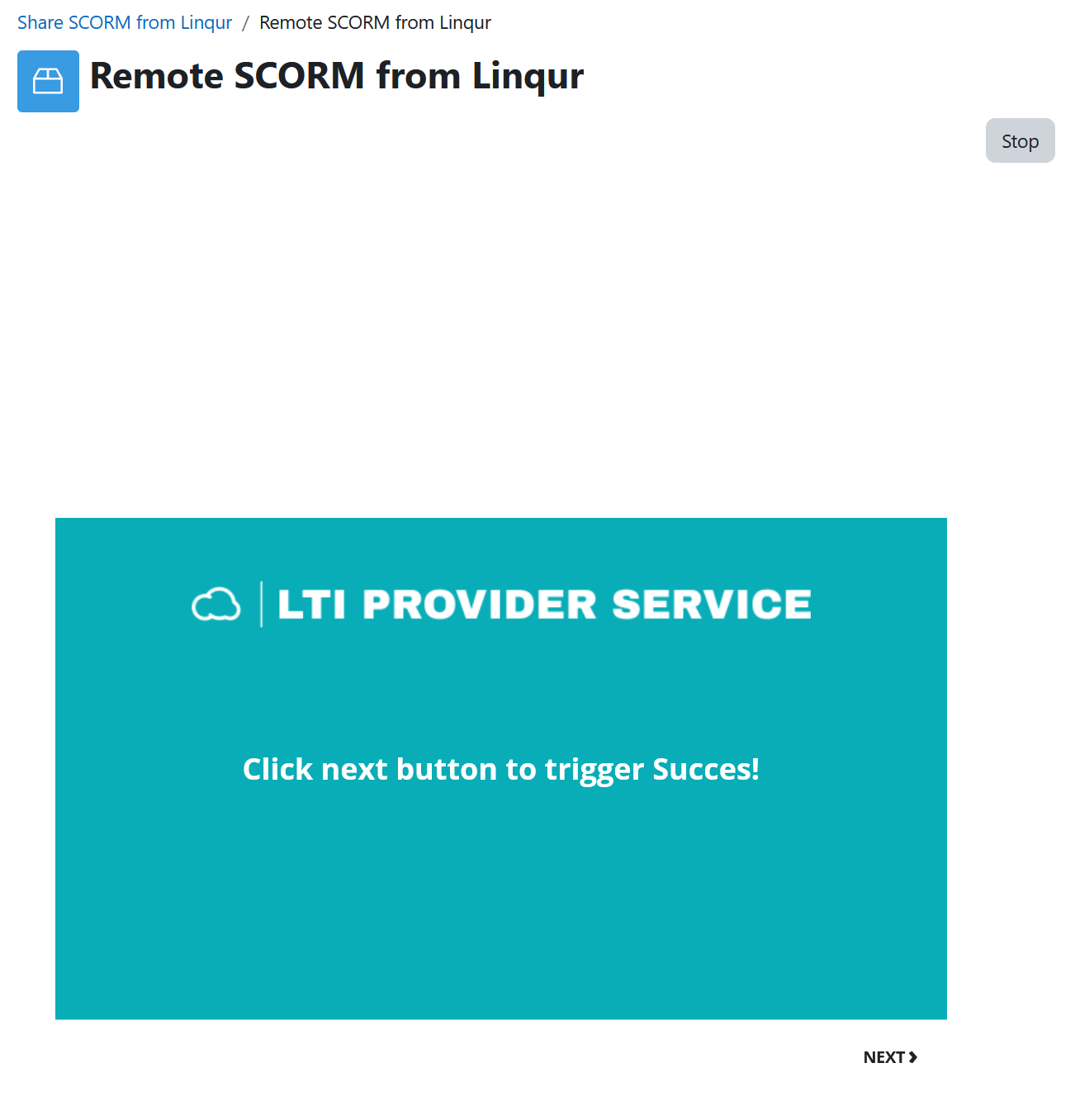
24. Elke leerling die de cursus laadt, wordt meegeteld bij het maximum aantal inschrijvingen van Linqur. Je kunt dit controleren op het tabblad “Klanten beheren” in het zijpaneel.